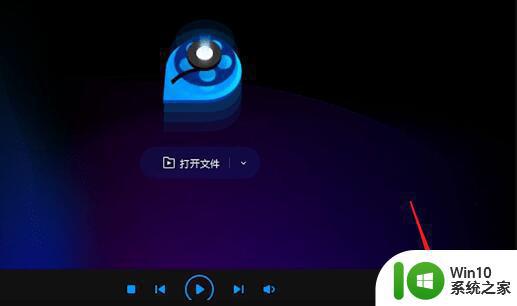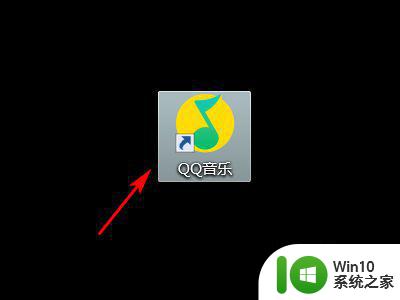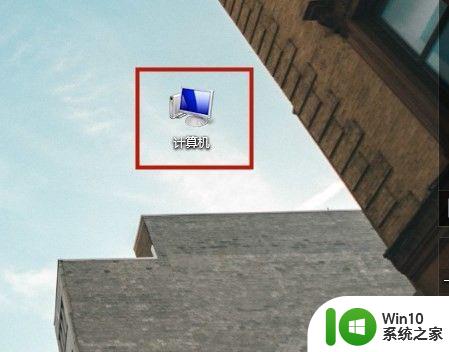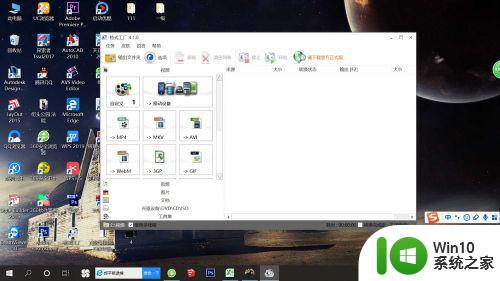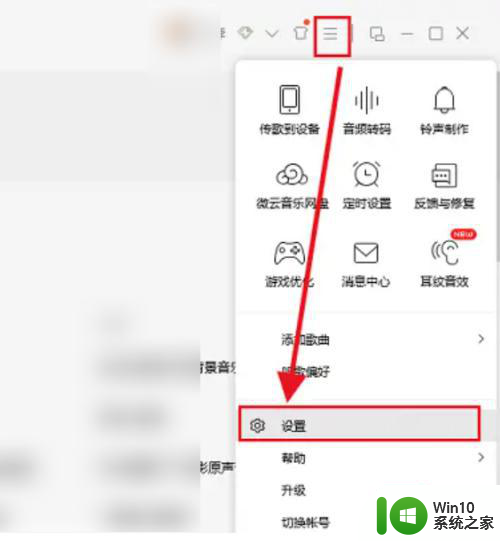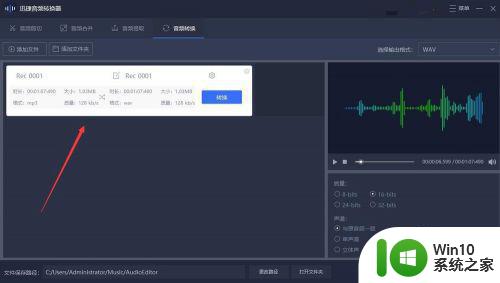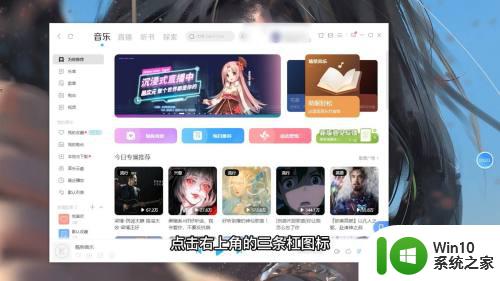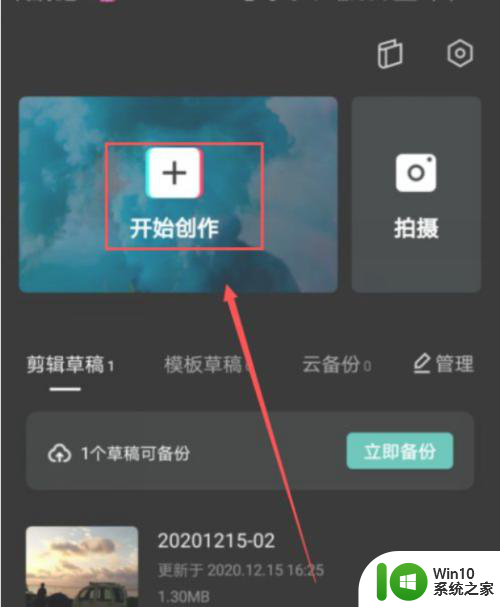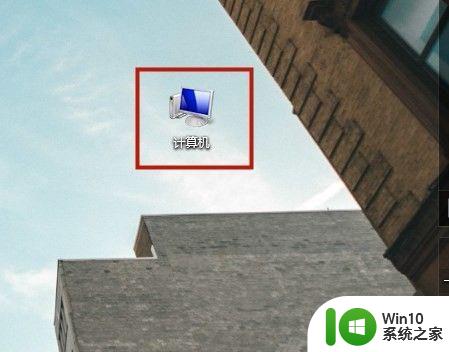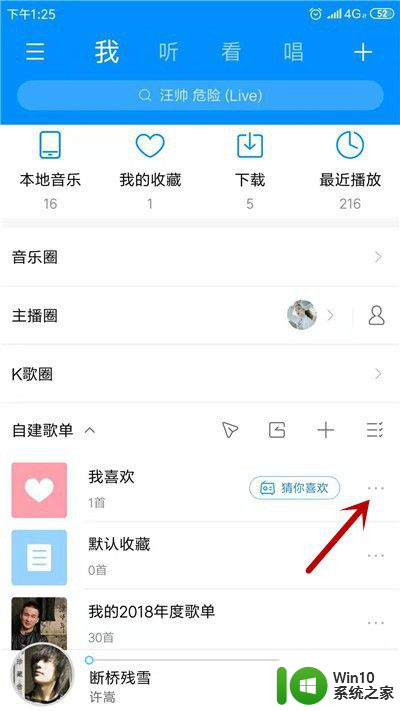把mp3文件转化成qq语音条 如何用QQ把音乐转成语音
在现代科技日益发展的时代,我们越来越依赖于手机和电脑,音乐成为我们生活中不可或缺的一部分,有时候我们可能会遇到一些特殊的情况,比如想要将自己喜爱的MP3文件转化成QQ语音条。如何利用QQ将音乐转化成语音呢?在本文中我们将为大家详细介绍这个过程,以帮助大家轻松实现这一目标。无论是为了方便与朋友分享音乐,还是为了更好地表达自己的情感,通过将MP3文件转化成QQ语音条,我们可以享受到更多的乐趣和便利。接下来让我们一起来探索如何实现这个过程吧!
步骤如下:
1.我们首先打开QQ音乐,其他音乐软件也可以。
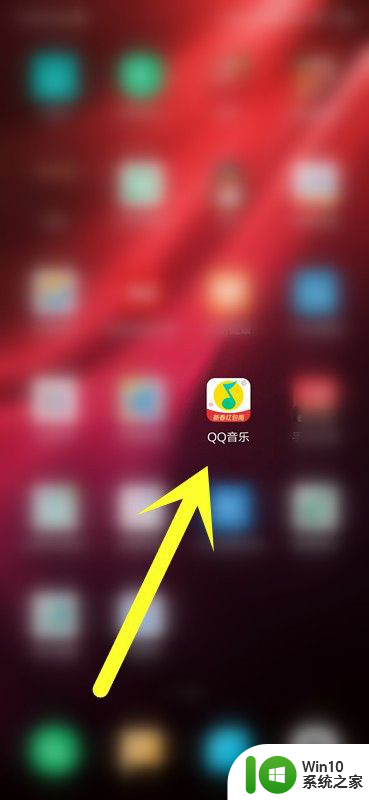
2.我们找到要发送的音乐,找到发送音乐语音之前暂停播放。
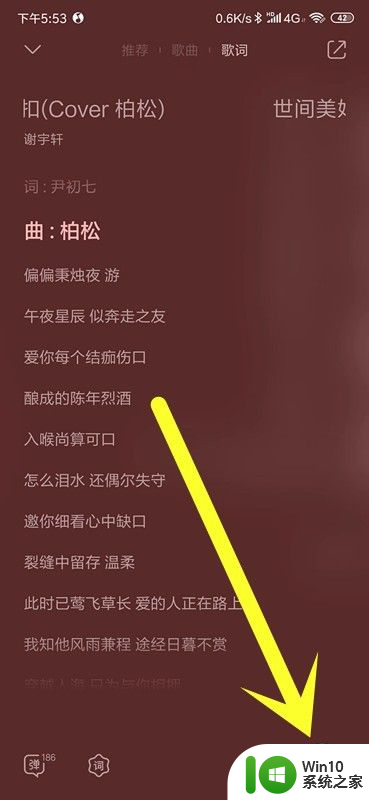
3.在手机浮窗这里显示音乐,已经在暂停的状态。
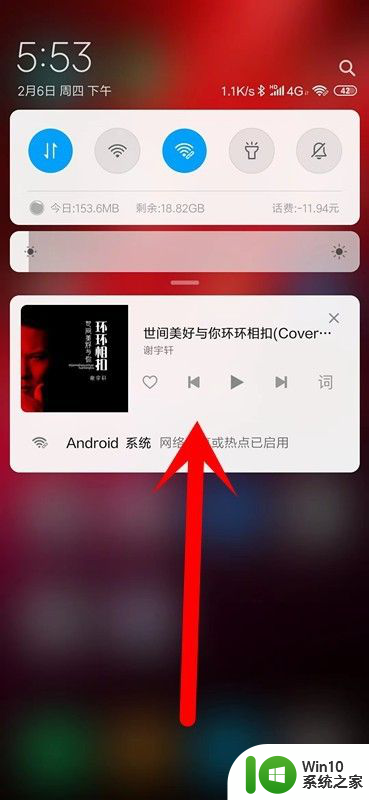
4.我们打开QQ,找到要发送语音音乐的好友聊天界面。点击下方的语音。
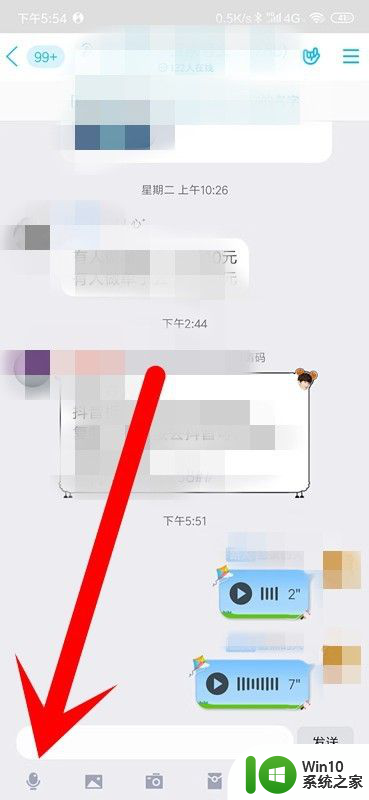
5.在语音界面,我们点击下方的录制,并点击开始。
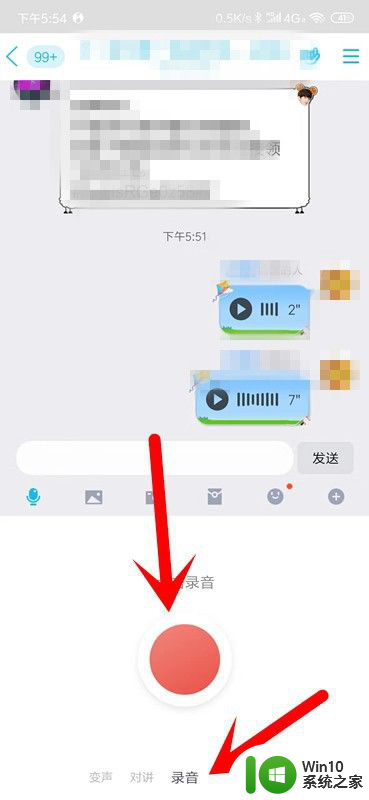
6.我们快速划动找到浮窗的音乐,点击播放。
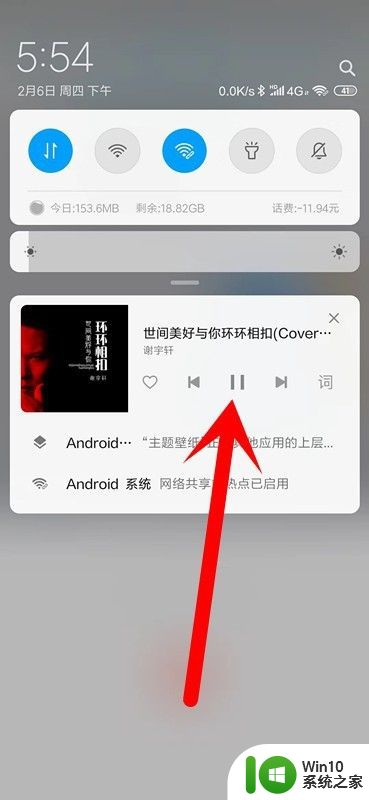
7.我们可以看到QQ里面的语音录制并不会暂停,而且一直在录制音乐。
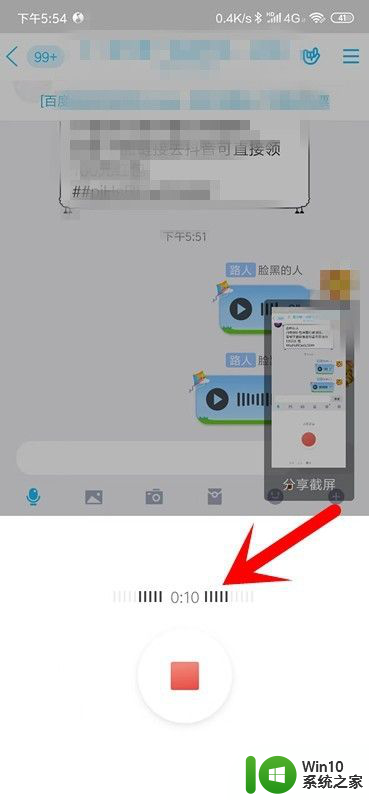
8.录制完毕后,我们点击发送即可,经实践可以准确听到音乐。
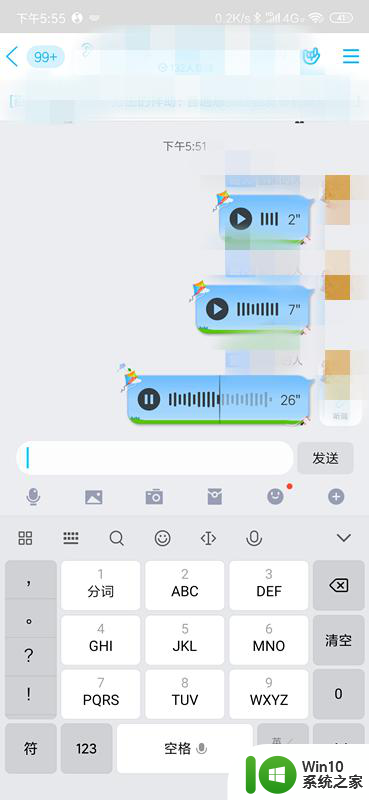
以上就是将mp3文件转换为qq语音条的全部内容,如果有任何疑问,用户可以参考小编的步骤进行操作,希望这对大家有所帮助。